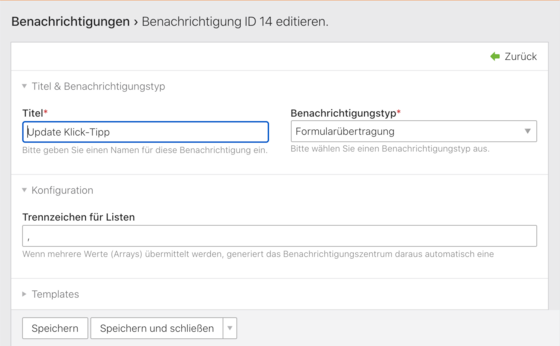Aktueller Funktionsumfang
- Hinzufügen neuer Kontakte zu KlickTipp
- Aktualisierung bestehender Kontakte in der ContactCloud
- Hinzufügen von Tags bei bestehenden Kontakten
Weitere Funktionen sind für zukünftige Versionen geplant. Du kannst die Weiterentwicklung gerne unterstützen. Hier findest du die Erweiterung bei GitHub.
Voraussetzungen
- Contao 4.9 oder neuer
- Erweiterung Notification Center
- Mindestens KlickTipp Premium (Meine Empfehlung: KlickTipp Enterprise)
So setzt du die Erweiterung ein
1. Installation
Die Erweiterung kann kostenlos über den Contao Manager installiert werden.
Suche dazu nach der Erweiterung „fenepedia/contao-klicktipp-gateway“.
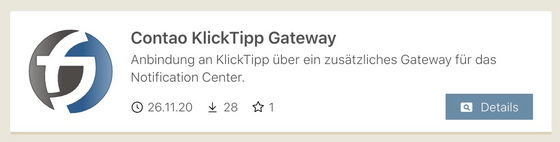
2. Neues Gateway anlegen
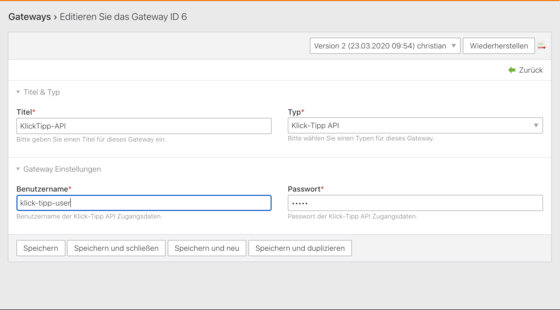
- Im Contao Backend anmelden
- Notification Center > Gateways > Neues Gateway
- Titel: Name kann frei vergeben werden
- Typ: KlickTipp API
- Benutzername und Passwort von KlickTipp eintragen
Hinweise und Tipps:
- Um die API zu nutzen, ist mindestens ein Premium-Account nötig
- Den Benutzernamen findest du unter:
KlickTipp > Mein Konto > Einstellungen > Benutzerkonto - Das Passwort ist identisch mit dem normalen Login ins KlickTipp-Konto
- Bei KlickTipp Enterprise kannst du einen zusätzlichen Benutzer mit speziellen API-Rechten anlegen.
4. Aktion konfigurieren
Bei der soeben erzeugten Benachrichtigung muss nun eine "neue Nachricht" erstellt werden. Hier findet dann die Zuordnung der Felder von Contao und KlickTipp statt.
4.1 Subscriber erstellen
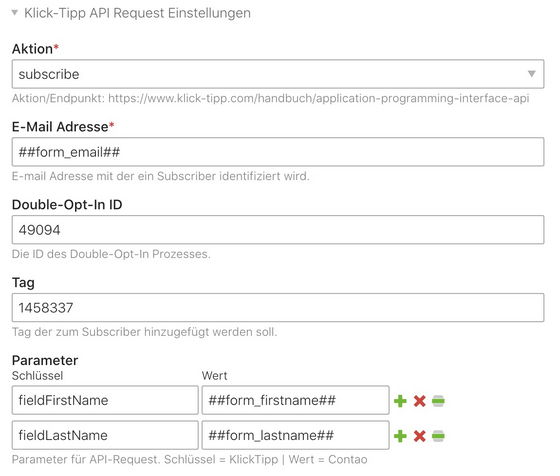
- Feld für E-Mail-Adresse festlegen
- Double-Opt-In ID eintragen
(leer = Default-Opt-In-Prozess, ggf. einen neuen Prozess anlegen) - Tag (optional)
Unterstützt wird die eindeutige Tag-ID (empfohlen) und der Tag-Name - Zuordnung Contao Feldnamen mit KlickTipp Feldern
- Wert = Contao Feld (##form_fieldname##)
- Schlüssel = KlickTipp API-Feldnamen
- Achtung: Die Feldnamen müssen zum entsprechenden Modul passen. Wenn du die Erweiterung bei "Mitglied: Registrierung" nutzt, dann lauten die Tokens statt ##form_feldname## entsprechend ##member_feldname##.
Hinweis: Sollte der Kontakt bereits in der ContactCloud vorhanden sein, werden die Daten aktualisiert.
4.2 Subscriber Update
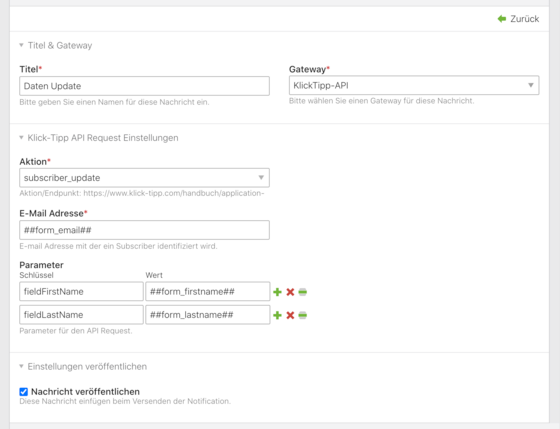
Unterschied zur Subscriber-Aktion ist, dass der Kontakt nur aktualisiert wird, wenn dieser vorhanden ist. Sollte der Kontakt nicht vorhanden sein, wird nichts gemacht.
- Feld für E-Mail-Adresse festlegen
- Zuordnung Contao Feldnamen mit KlickTipp Feldern
- Wert = Contao Feld (##form_fieldname##)
- Schlüssel = KlickTipp API-Feldnamen
E-Mail-Adresse des Kontakt ändern
Per subscriber_update kann auch die E-Mail-Adresse des Kontakts geändert werden. Dazu muss als «Schlüssel» das Keyword «email» verwendet werden.
Achtung: eine Änderung der E-Mail-Adresse löst einen neuen Double-Opt-in-Prozess aus, was unter Umständen zur Austragung des Kontakts führt. Wenn du einen KlickTipp-Enterprise Account hast, dann kannst du dazu einen Single-Opt-In-Prozess definieren und die Option «für E-Mail-Adresse ändern verwenden» aktivieren.
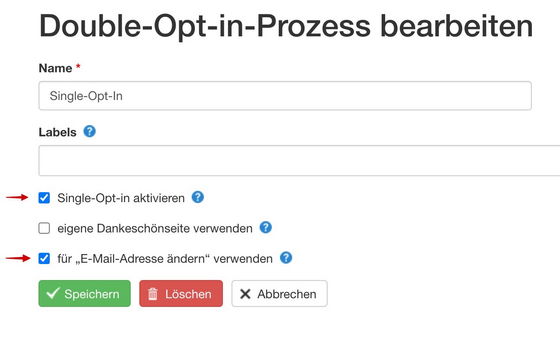
4.3 Tag hinzufügen
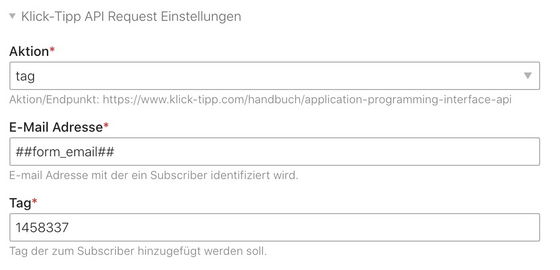
- Feld für E-Mail-Adresse festlegen
- Tag vergeben oder dynamisch aus Formularfeld auslesen
Unterstützt wird die eindeutige Tag-ID (empfohlen) und der Tag-Name
Es können auch mehrere Aktionen pro Nachricht erstellt werden. So kann z.B. ein Update der Daten und gleichzeitig auch ein zusätzlicher Tag vergeben werden.